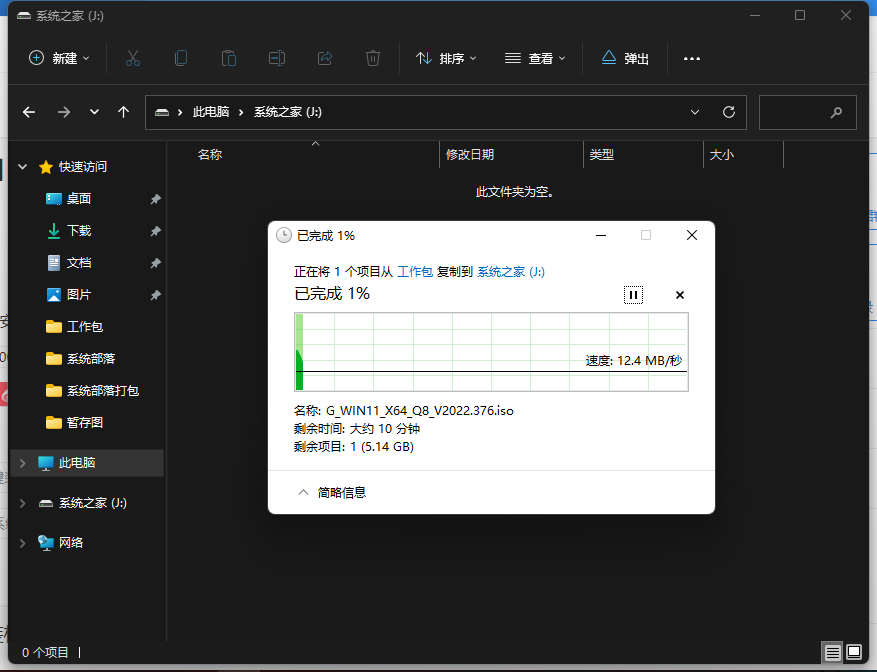系统之家装机大师是系统之家自主研发的一款非常好用的装机工具,软件不仅能够实现一键在线重装系统,还能够制作U盘启动盘来通过U盘重装系统,今天小编为大家带来的是系统之家U盘启动盘的制作教程,一起来学习吧!
U盘启动盘制作
进入工具后,在最上方选择U盘启动,保留默认的格式,点击开始制作。
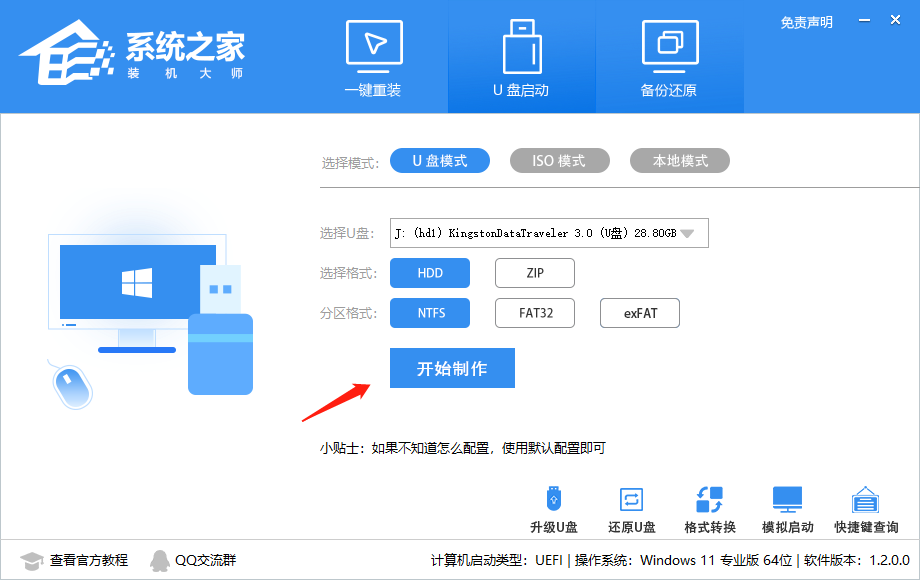
工具会自动提示是否开始制作。注意:制作工具将会清理U盘中所有的数据且不可恢复,请提前存储U盘中重要数据文件。
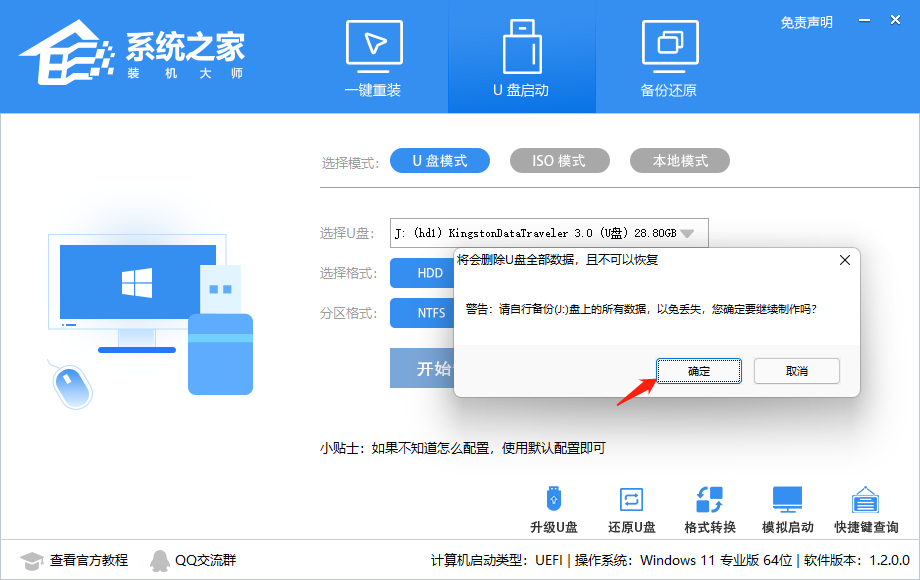
等待U盘制作完毕。
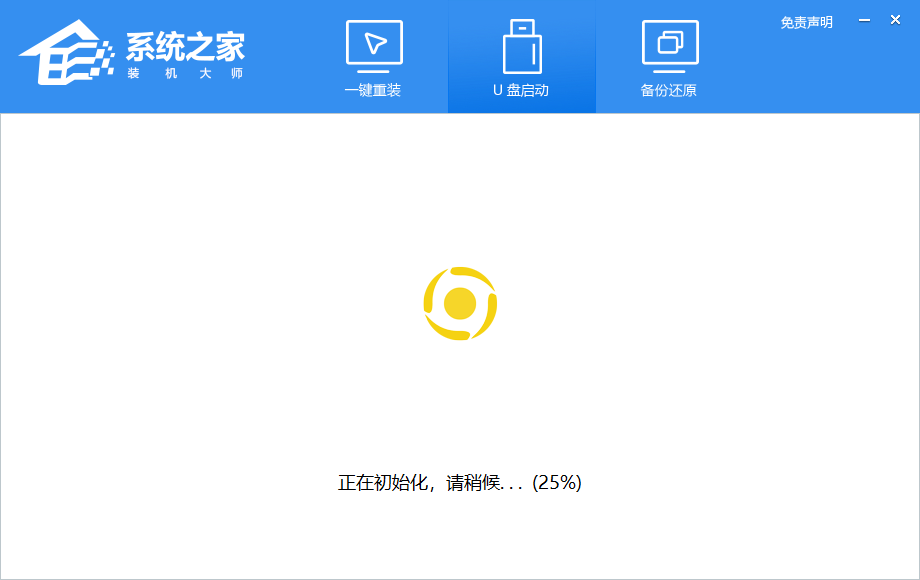
U盘制作完毕后,工具会进行提示,并且显示当前电脑的开机U盘启动快捷键。
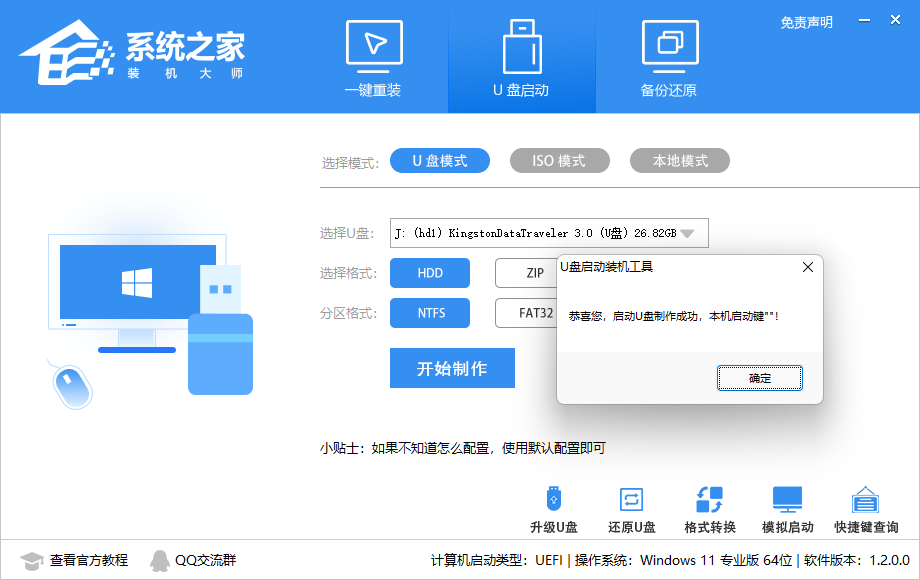
制作完毕后,需要测试当前U盘启动盘是否制作完成。需要点击 右下方模拟启动-BIOS启动。
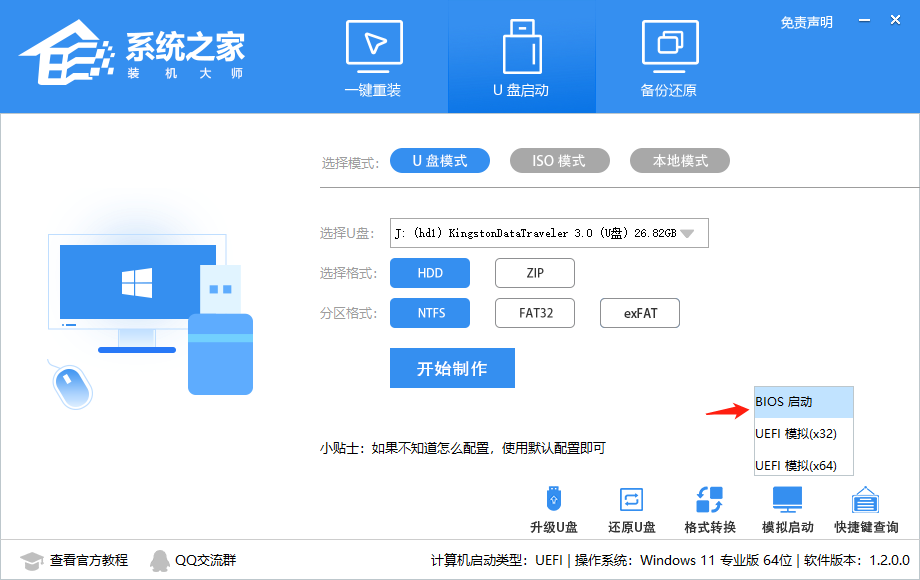
稍等片刻,成功显示此界面则为成功。
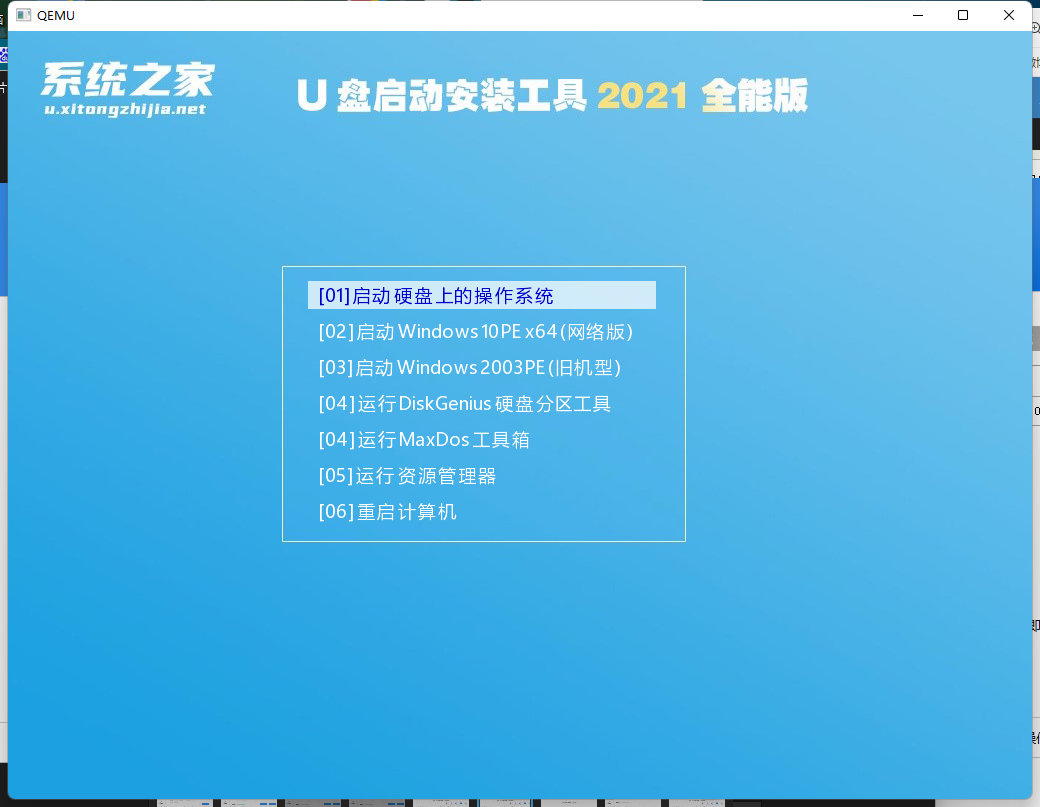
然后用户需要将下载好的系统移动到U盘中即可。